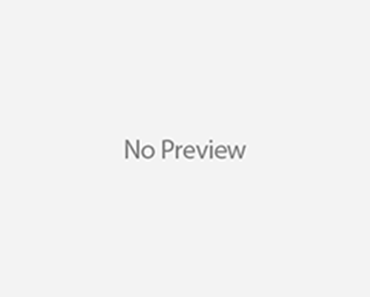Những chiếc iPhone của Apple đã không chỉ ấn tượng với hệ thống camera sau xuất sắc, mà còn được người dùng đánh giá cao bởi chất lượng tốt của camera selfie ở mặt trước. Nhờ đó, bạn có thể chụp những bức ảnh “tự sướng” sắc nét và chuyên nghiệp với vẻ tự nhiên, để khoe với mọi người.
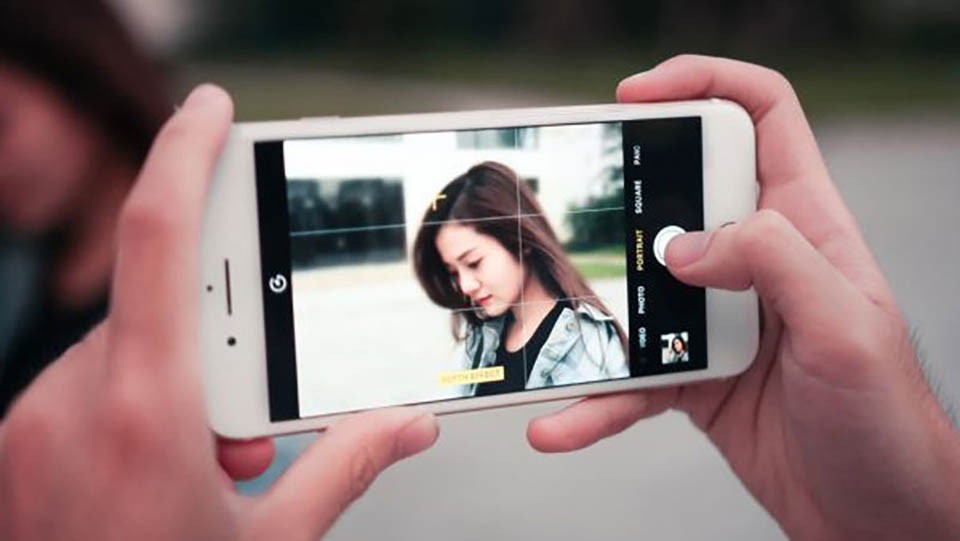
Tuy nhiên, bạn có thể gặp phải tình trạng khi chụp ảnh selfie trên iPhone, bạn nhận thấy bức ảnh của mình bị ngược. Vậy làm thế nào để khắc phục lỗi chụp ảnh camera trước bị ngược trên iPhone?
Cập nhật phiên bản iOS 14
Nếu iPhone của bạn chưa được cập nhật lên phiên bản iOS 14, bạn chỉ cần cập nhật để khắc phục lỗi này.
/fptshop.com.vn/uploads/images/tin-tuc/129671/Originals/sua-loi-camera-truoc-3.jpg)
Cài đặt chức năng đối xứng ảnh phía trước
Theo cài đặt mặc định, sau khi chụp ảnh selfie trên iPhone, hình ảnh của bạn sẽ bị lật ngược lại để tạo ra góc nhìn tương tự như bạn chụp bằng camera sau. Cách nhận biết đơn giản để xác định điều này là khi bạn chụp ảnh “tự sướng” với phông nền chữ phía sau, bạn vẫn có thể đọc được dòng chữ này khi xem lại hình. Trong một số dòng smartphone khác, các dòng chữ này sẽ bị đảo ngược như khi soi gương. Điều này cho phép bạn thoải mái điều chỉnh biểu cảm và góc chụp để có được bức ảnh ưng ý.
Hiện tại, iPhone cũng đã hỗ trợ chức năng này và bạn chỉ cần thực hiện một số bước đơn giản như sau:
/fptshop.com.vn/uploads/images/tin-tuc/129671/Originals/sua-loi-camera-truoc-2.jpg)
Trên hệ điều hành iOS 14 mới nhất, Apple đã bổ sung tính năng loại bỏ lật ngược ảnh trong ứng dụng Cài đặt. Bạn có thể dễ dàng tìm thấy chức năng này bằng cách truy cập vào phần Cài đặt => Camera => Đối xứng ảnh phía trước.
Sau khi chức năng này đã được bật, ảnh selfie của bạn khi chụp sẽ giống như khi xem trước. Tuy nhiên, hãy lưu ý rằng tính năng này chỉ khả dụng trên các mẫu iPhone tương thích với iOS 14. Với các mẫu iPhone cũ hơn, bạn cần sử dụng các phần mềm bên thứ ba để tự động chụp ảnh selfie đúng chiều.
Tạm kết
Đây là cách tắt lật ảnh trên iPhone một cách đơn giản, mà ai cũng có thể thực hiện được. Chúc các bạn thành công.